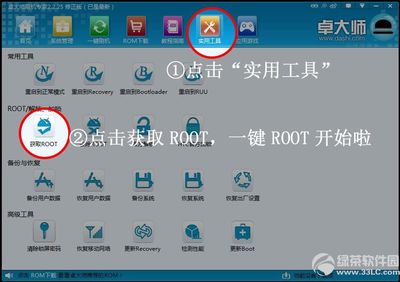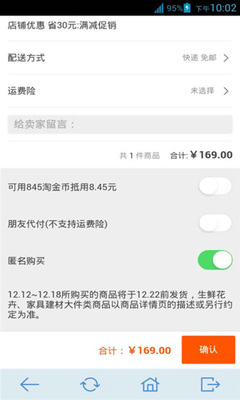手机在日常使用中,最重要的就是常年积累的联系人记录,如果这些数据不幸丢失,将会带来很大的损失,很多朋友也许就因此失去了联系。如何做好这些重要信息的备份,是一件十分重要的事情。
对于android手机而言,其手机中的很多功能都是和Google的Gmail有关联的,像电子市场,邮箱,Gtalk等等,都是和谷歌的 Gmail有关联的。大家申请注册一个Gmail邮箱对更好的使用android手机是很有帮助的。今天我们要说到的就是巧用谷歌的Gmail邮箱账户,来同步手机中的联系人和日历项等。让您的重要信息通过在线同步,传入云端数据库,无论何时何地,即使换了一部android手机,只需登录您的 Gmail,同步一下数据,马上就能看到自己的重要信息备份了。
具体操作方法如下:
在同步前,首先要确保您已经有了Gmail邮箱,在android手机端登录上您的Gmail,如果不知如何下手,请看下面的图示说明吧。
先进入“设置”,找到“账户与同步”这项。
然后会看到如下界面,点击下面的“添加账户”,在没有添加过账户的情况下,下面的账户管理是空的,这里在之前已经添加过账户了,所以会看到有一个账户信息,当然,你还可以添加多个账户,做到多账户同步处理。
在这一步中选择Google即可,这就代表您要添加Google帐号。
看完添加账户的说明,单击下一步。
在这,如果您还没有Google账户,可以选择第一个创建,直接在手机上进行申请注册,也是十分方便的。如果您已经有了自己的账户,选择第二个直接登录吧。
输入您的Gmail邮箱地址及密码,点击登录,稍事等待登录完成。
登录完成后,在“账户与同步”中就能看到你登录的google帐号了。
点击这个账户,就能看到如下的同步菜单,在这可以同步您手机上的联系人,Gmail和日历备忘录,这些也都是可选的,需要同步哪个就选择哪个。
然后按菜单按钮,点击“立即同步”,此时在要同步的每一项前就会出现一个同步图标,这说明信息正在同步,图标消失后说明同步完成。
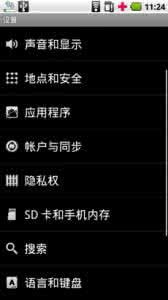
其实不光在设置里可以进到同步操作,在联系人中,打开菜单,您也能看到一个账户选项,在这也同样可以进行上面的操作,过程都是一样的。
有一点要注意的是,如果不是经常使用,可以将自动同步这项关闭了,使用时再打开,或是手动同步。因为自动同步会经常联网进行操作,过于频繁的联网会消耗用户很多流量,这会导致您的上网流量偷偷流失,同时,自动同步也会更加消耗手机电量,如果您想节省流量和电量,自动同步的功能还是关闭了吧。
整个信息同步备份的操作到此结束,操作过程非常简单,只要有一个Gmail账户,登录到手机上,就可完成同步过程。从此再也不怕联系人丢失,即使您换部手机,或是在电脑上,都能随时同步恢复到以前的记录,给您的重要信息加了一道保险!
 爱华网
爱华网